Was ist OneDrive? Ein Cloud-Speicherdienst, über den Sie alle Arten von Dateien speichern können. Dank dessen können Sie ein Dokument erstellen und bearbeiten, ohne es auf einem USB-Stick speichern oder an eine E-Mail-Adresse senden zu müssen. CloudMounter steht an der Spitze der Branche, wenn es darum geht, Ihrer Dateien zusätzliche Sicherheit hinzuzufügen, aber lassen Sie uns alle wichtigen Aspekte dieses interessanten Konzepts durchgehen.
Wie sicher ist OneDrive?
“Ist Microsoft Onedrive sicher?” ist eine häufige Frage unter Benutzern. OneDrive verfügt über mehrere Sicherheitsfunktionen, wie z.B. “Virenscanning beim Herunterladen für bekannte Bedrohungen”, bei dem die Windows Defender Anti-Malware-Engine Dokumente beim Herunterladen auf Inhalte überprüft, die einer AV-Signatur entsprechen (stündlich aktualisiert). Eine andere wäre die “Überwachung verdächtiger Aktivitäten”, die dazu bestimmt ist, unbefugten Zugriff auf Ihr Konto zu verhindern. OneDrive überwacht und blockiert verdächtige Anmeldeversuche.
Zusätzlich senden sie Ihnen eine E-Mail-Benachrichtigung, wenn sie ungewöhnliche Aktivitäten feststellen, wie z.B. einen Anmeldeversuch von einem neuen Gerät oder Standort.

Ist OneDrive verschlüsselt?
Was die Sicherheit von Microsoft OneDrive betrifft, wissen wir sicher, dass es Festplattenverschlüsselung mit BitLocker Drive Encryption und Dateiverschlüsselung verwendet, um Ihre Daten zu schützen.
Wenn es um Verschlüsselung geht, nimmt Onedrive jede Datei und verschlüsselt sie mit ihrem eigenen Verschlüsselungsschlüssel. Alles, was mehr als 64 KB ist, wird in einzelne Stücke aufgeteilt und jedes von ihnen hat seinen eigenen Verschlüsselungsschlüssel, der in einem Keystore gesperrt ist. Jedes Dateifragment wird dann zufällig auf Microsoft Azure Storage-Container verteilt und eine Baukarte der gesamten Datei wird in einer separaten, sicheren Inhaltsdatenbank gespeichert. Diejenigen, die sich Sorgen über die Frage “sind onedrive-Dateien verschlüsselt?” gemacht haben, können sich entspannen.
Um auf die Datei zuzugreifen, bräuchten Angreifer die Karte, Schlüssel und alle Dateifragmente, eine höchst unwahrscheinliche Aufgabe. Jede Datei wird im Ruhezustand mit einem einzigartigen AES256-Schlüssel verschlüsselt. Diese einzigartigen Schlüssel sind mit einem Satz von Hauptschlüsseln verschlüsselt, die im Azure Key Vault gespeichert sind. Mit einem Microsoft 365-Feature namens Customer Key Service Encryption können Sie Ihre eigenen Verschlüsselungsschlüssel im Azure Key Vault hochladen, um die Verschlüsselung von Daten im Ruhezustand in Azure-Datenzentren zu verwenden.
Obwohl diese Verschlüsselung nativ mit BitLocker durchgeführt wird, müssen Kunden möglicherweise ihren eigenen Schlüssel verwenden, um ihren Sicherheitsanforderungen gerecht zu werden. Wenn Benutzer ihren Schlüssel verlieren, können sie einen gelöschten Schlüssel 90 Tage lang aus dem Papierkorb wiederherstellen (abhängig von den Einstellungen). Um diese Funktion nutzen zu können, müssen Sie jedoch ein Azure-Abonnement erstellen und einige Voraussetzungen erfüllen.
Verschlüsselungslösungen zur Bereitstellung zusätzlicher OneDrive-Schutzmaßnahmen
Auch wenn Sie an der Sicherheit von OneDrive zweifeln, gibt es Möglichkeiten, Ihre Daten vor unerwünschtem Zugriff zu schützen, einschließlich der Hinzufügung einer weiteren Verschlüsselungsebene durch Drittanbieter-Apps. Dies wird dazu beitragen, die Sicherheit von OneDrive zu maximieren.
CloudMounter ist wahrscheinlich die beste Lösung für diejenigen, die mehrere Cloud-Dienste mit einem Programm verwalten möchten. Diese Anwendung macht es einfach und unkompliziert, Cloud-Dienste auf Ihrem Mac als gewöhnliche Wechsellaufwerke zu mounten. Die Liste der unterstützten Cloud-Dienste umfasst OneDrive, Google Drive, Amazon S3, Dropbox, OpenStack. Außerdem können FTP, SFTP, FTPS und WebDAV Server auf dem Mac genau so wie Cloud-Dienste gemountet werden, d.h. als Netzlaufwerk.
Für eine zusätzliche Sicherheitsebene bietet CloudMounter Dateiverschlüsselung an. So können Sie alle Ihre Dateien in Clouds speichern, ohne Angst davor zu haben, dass sensible Daten ins Netzwerk gelangen.
Pros
- Sie haben Zugang zu all Ihren Cloud-Speicherkonten (OneDrive, Google Drive oder Dropbox) auf einer einzigen Plattform.
- Alle Ihre Dateien und Ordner, die in OneDrive verschlüsselt und in der Cloud gespeichert sind, werden direkt in Ihrem Dateimanager vereinheitlicht.
- Spart eine Menge Computerressourcen wie Speicherplatz und Speicher, da es gut optimiert ist.
Cons
- Benutzer haben sich über CloudMounter beschwert, da es manchmal an Zuverlässigkeit und Stabilität mangeln kann. Meistens kann dies mit Ihrem Internetanbieter und der Qualität der Verbindung zusammenhängen.
Boxcryptor
Boxcryptor ist ein Verschlüsselungsprogramm, das bei einem großen Publikum beliebt ist. Diese Anwendung ermöglicht es Ihnen, Ihre Dateien nahtlos mit den beliebtesten Clouds zu synchronisieren (über 30 Dienste werden unterstützt). Darüber hinaus gibt es Unterstützung für EFSS und Online-Backup-Anbieter. Im Gegensatz zu vielen kostenlosen Lösungen bietet Boxcryptor eine einfache und intuitive Benutzeroberfläche. Damit können Sie so viele Dateien verschlüsseln, wie Sie benötigen.
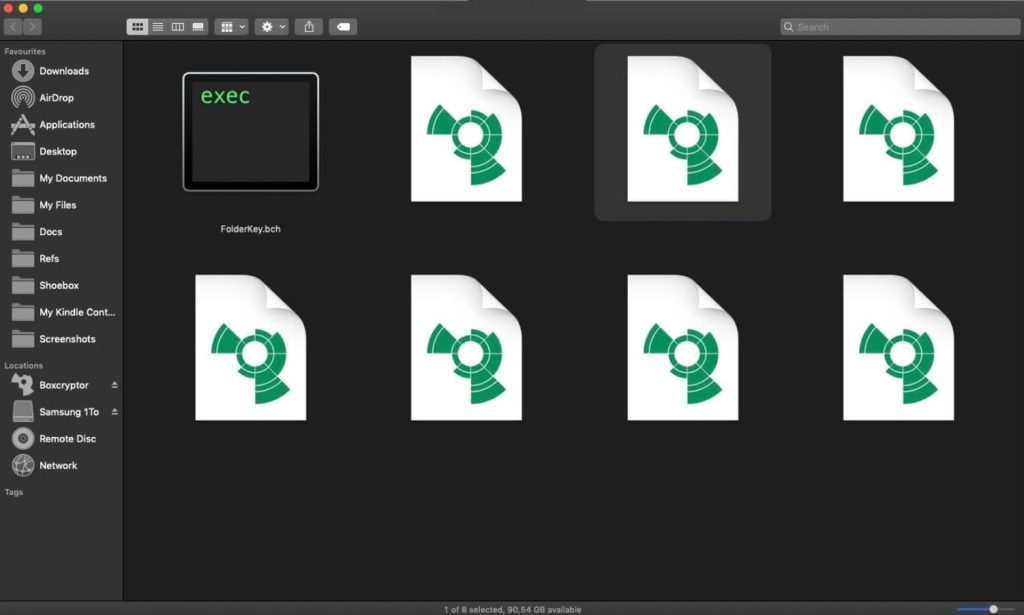
Pros
- Es hat eine benutzerfreundliche Oberfläche. Es kann vollständig mit der Testfunktion getestet werden, bevor man sich entscheidet, die Produkte zu kaufen, was immer angenehm ist.
- Es bot auch ein ziemlich hohes Maß an Verschlüsselungssicherheit.
Cons
- Einige Benutzer fanden die Android-App nicht sehr benutzerfreundlich, da sie manchmal langsam werden oder sogar abstürzen kann.
eShare (ehemals nCrypted Cloud)
eShare ist eine gute Lösung für diejenigen, die Unternehmens- oder persönliche Daten schützen möchten, die mit Cloud-Diensten wie Dropbox, Google Drive und SkyDrive synchronisiert werden. Mit Verschlüsselungstechnologie ermöglicht nCrypted Cloud Ihnen, Daten sicher mit jedem auszutauschen. Gleichzeitig haben Sie als Inhaltsbesitzer die volle Kontrolle darüber, wer auf Ihre Daten zugreifen kann. Die von Ihnen festgelegten Kontrollen für Ihre Daten sind sofort wirksam.
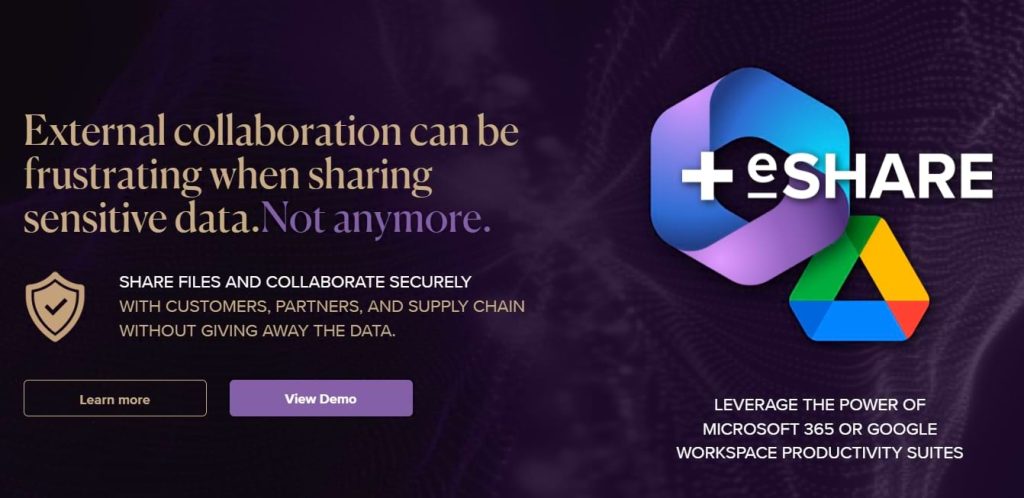
Pros
- Die Hauptdienstleistungen (Dropbox, Google Drive, OneDrive, Box und Egnyte) sind mit dieser App kompatibel.
- Sie können Berechtigungen festlegen, um Dateien mit anderen Benutzern zu teilen, die Sie auswählen.
Cons
- Benutzer beschwerten sich über die Verschlüsselungsgeschwindigkeit einer Festplatte und dass dies definitiv verbessert werden kann.
Weitere Tipps zum Schutz Ihrer Daten
Hier sind einige weitere Maßnahmen, um Ihre Dateien in OneDrive zu schützen:
- Erstellen Sie ein starkes Passwort. Es sollte nicht nur lang, sondern auch zuverlässig sein. Passwort-Generatoren können Ihnen helfen, ein robustes Passwort zu erstellen.
- Fügen Sie Ihrem Microsoft-Konto Informationen wie Ihre Telefonnummer, eine alternative E-Mail und eine Geheimfrage hinzu. Falls Sie Ihr Passwort vergessen oder Ihr Konto gehackt wird, kann Microsoft die Sicherheitsinformationen verwenden, um Ihre Identität zu überprüfen und Ihnen zu helfen, sich wieder in Ihr Konto einzuloggen.
- Aktivieren Sie die Zwei-Faktor-Authentifizierung. Diese erhöht die Sicherheit Ihres Kontos, indem Sie aufgefordert werden, bei der Anmeldung von einem unbekannten Gerät einen zusätzlichen Sicherheitscode einzugeben.
Schlussfolgerung
Alle drei oben genannten Optionen sind zuverlässige Lösungen zur Verschlüsselung Ihrer Dateien, aber wenn wir nur eine wählen müssten, wäre das CloudMounter. Diese Softwarelösung ermöglicht es Ihnen, OneDrive als Netzlaufwerk zu verbinden, wodurch der Zugriff auf OneDrive und die Verwaltung von Daten erheblich erleichtert wird. Sie können ein Konto kostenlos verwalten und verschlüsseln.
Häufig gestellte Fragen
Ja, das können Sie. Tatsächlich empfehlen wir Ihnen, den sichersten Weg zu gehen und die Zwei-Faktor-Überprüfung zu nutzen. Dies hilft, Ihr Konto zu schützen, indem Sie ein zusätzliches Sicherheitscode eingeben müssen, wenn Sie sich auf einem Gerät anmelden, dem nicht vertraut wird.
Ein sehr wichtiger Punkt, den Sie beachten sollten, ist, dass OneDrive eine Lösung zur Verwaltung von Cloud-Speicher ist und keine Lösung, die Ihnen OneDrive-Verschlüsselungslösungen für das Backup-Management bietet. Dies ist eine entscheidende Unterscheidung, die nicht außer Kontrolle geraten sollte. Daher sind alle Daten, die in OneDrive gespeichert sind, jederzeit zugänglich, wenn wir sie benötigen, aber sie sind überhaupt nicht geschützt.
Da Sie sich möglicherweise fragen, wie sicher OneDrive ist, können, solange Sie Dateien in den Ordnern speichern, die persönlichen Konten entsprechen und/oder sich außerhalb des Ordners “Mit mir geteilt” befinden, nur Sie sie sehen, vorausgesetzt, Sie haben die Datenschutzeinstellungen nicht angepasst. Jegliche Dokumentation, die persönliche, gesundheitliche, bankbezogene, finanzielle und andere Daten enthält, sollte in dieser Speicherlösung nicht präsent sein, es sei denn, sie verfügt über zusätzliche Verschlüsselung.
Eine der häufigsten Fragen ist „Ist OneDrive sicher?”. Nun, das Beste, was Sie im Hinblick auf den Schutz vor Hackerangriffen tun können, ist, ein Microsoft 365-Abonnement abzuschließen. Sie werden benachrichtigt, wenn OneDrive einen Ransomware- oder schädlichen Angriff erkennt. Sie können Ihre Dateien problemlos zu einem Zeitpunkt wiederherstellen, bevor sie betroffen waren, bis zu 30 Tage nach dem Angriff. Sie können auch Ihr gesamtes OneDrive bis zu 30 Tage nach einem schädlichen Angriff oder anderen Arten von Datenverlust, wie Dateibeschädigung oder versehentliche Löschungen und Bearbeitungen, wiederherstellen.
Ist OneDrive privat? Nun, das hängt davon ab, wie viel Sie sich mit den Freigabeeinstellungen beschäftigen. Andere Benutzer können Ihre Dateien nur sehen, wenn Sie ihnen vorher Zugang gewährt haben, da Ihnen in den Datenschutzeinstellungen mehrere Freigabeoptionen und freigegebene Zugriffsebenen zur Verfügung stehen:
- Jeder – bedeutet, dass jeder, der den Link hat (ob von Ihnen oder er von jemand anderem weitergeleitet wurde), Zugriff darauf hat. Dazu gehören Personen außerhalb Ihrer Organisation.
- Personen von – gibt den Link für jeden in Ihrer Organisation frei, unabhängig davon, ob sie ihn direkt von Ihnen erhalten haben oder er an jemand anderen weitergeleitet wurde.
- Benutzer mit bestehendem Zugriff – kann mit Benutzern verwendet werden, die bereits Zugriff auf das Dokument oder den Ordner haben. Es ändert nicht die Berechtigungen des Elements. Verwenden Sie diese Option, wenn Sie einen Link an jemanden senden möchten, der bereits Zugriff hat.
- Bestimmte Personen – ermöglicht es Ihnen, bestimmte Benutzer anzugeben, die auf Ihre Dateien zugreifen können. Wenn jemand die Freigabeeinladung weiterleitet, können nur diejenigen, die bereits Zugriff auf das Element haben, den Link verwenden. Hinweis: Wenn eine Freigabeoption deaktiviert wurde, haben die Administratoren der Organisation diese möglicherweise eingeschränkt. Beispielsweise können sie sich entscheiden, die “Jeder”-Option zu deaktivieren, um zu verhindern, dass Links an andere Personen gesendet werden. Es gibt auch verschiedene Berechtigungsstufen:
- Kann anzeigen – ermöglicht dem Empfänger nur das Ansehen der Datei oder des Ordners; sie können keine Änderungen daran vornehmen. Dies kann weiter eingeschränkt werden, indem Sie die Option „Download blockieren“ wählen, was bedeutet, dass eine lokale Kopie nicht gespeichert werden kann.
- Kann bearbeiten – erlaubt dem Empfänger, Änderungen an der Datei oder dem Ordner vorzunehmen.
OneDrive und Office 365 halten sich an eine Microsoft OneDrive-Sicherheitsrichtlinie mit “Zero-Standing Access”, was bedeutet, dass Ingenieure keinen Zugriff auf den Dienst haben, es sei denn, sie erhalten explizit Zugang als Reaktion auf einen bestimmten Vorfall, der eine Zugriffserhöhung erfordert. Um dies zu gewährleisten, halten OneDrive und Office 365 eine strikte Trennung zwischen “Elevationsrollen” aufrecht, wobei jede Rolle nur bestimmte vordefinierte Aktionen erlaubt. Zusammengenommen reduzieren diese Investitionen in den Zugriffskontrolle die Wahrscheinlichkeit stark, dass ein Ingenieur in OneDrive oder Office 365 unzulässigerweise auf Kundendaten zugreift.
Das Problem mit Cloud-Dateikonten besteht darin, dass Hacker, wenn sie Benutzername und Passwort erhalten, Zugriff auf alles haben. Kürzlich hat OneDrive eine Funktion eingeführt – genannt Personal Vault –, die Ihnen hilft, dieses Problem zu schützen.
Direkt bezogen auf die OneDrive-Datenschutzeinstellungen fügt dieses Feature eine zusätzliche Authentifizierungsebene für sensible Dateien hinzu, wie zum Beispiel einen Fingerabdruck- oder Gesichtsscan, eine PIN, einen Code von Ihrer Authentifizierungsanwendung oder einen Authentifizierungscode, der per E-Mail oder SMS gesendet wird. Personal Vault scheint noch keine Sicherheitsschlüssel zu unterstützen – obwohl Sie einen Yubikey verwenden können, um Authentifizierungscodes zu erhalten. Sobald Sie Ihren Personal Vault öffnen, bleibt er geöffnet, bis Microsoft zwanzig Minuten Inaktivität mit Ihren Dateien feststellt.
Wir würden diese Funktion nicht als Ersatz für Dokumente empfehlen, die mit E2EE geschützt werden sollten, aber es ist eine nette Ergänzung. Wenn sich jedoch alles, was Sie tun, um Gmail, Docs und Sheets dreht, dann ist Google Drive die beste Option. Google Drive ist auch am besten für diejenigen geeignet, die ausschließlich daran interessiert sind, so viel Speicherplatz wie möglich zum besten Preis zu erhalten.
